Sélectionner les enseignants disponibles pendant une période d'entrevue
Le plus souvent, vous aurez configuré vos Périodes d'entrevue de sorte que tous les enseignants soient disponibles pendant la même plage horaire ; mais, bien sûr, certains enseignants peuvent avoir besoin d'une disponibilité légèrement différente. Utilisez cette fonctionnalité pour inclure/exclure explicitement des Enseignants d'une période d'entrevue particulière. Tous les Enseignants non sélectionnés seront indisponibles pour la totalité de la période d'entrevue.
Sélectionner les enseignants disponibles
Pour une nouvelle période d'entrevue
Cliquez sur Périodes d'entrevue dans le menu principal.
Cliquez sur le bouton Ajouter une période d'entrevue.
Choisissez la date souhaitée dans le calendrier.
Complétez le formulaire en choisissant une Heure de début, une Heure de fin et une Durée d'entrevue
Cliquez sur le bouton Sélectionner les enseignants disponibles
Dans la liste, sélectionnez les Enseignants qui seront disponibles pendant cette période en plaçant une coche dans la case à côté de leur nom.
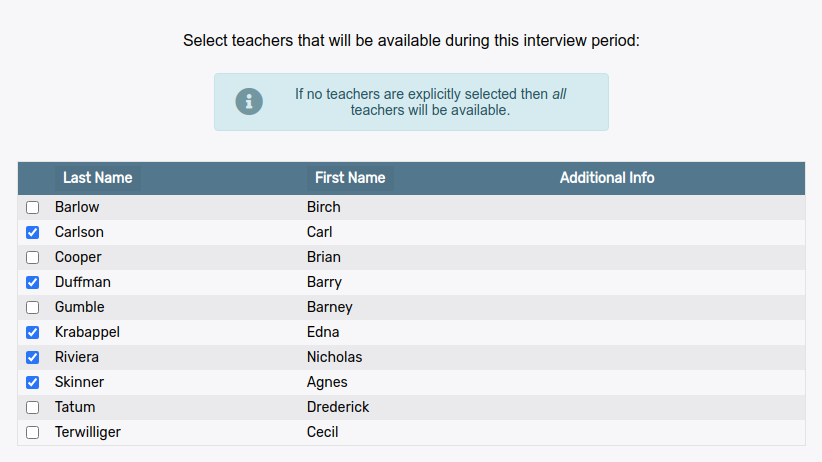
Cliquez sur Continuer pour enregistrer les modifications.
Pour une période d'entrevue existante
Cliquez sur Périodes d'entrevue dans le menu principal.
Trouvez la Période d'entrevue que vous souhaitez modifier dans la liste.
Cliquez sur le bouton Modifier la période d'entrevue dans la colonne de droite de la ligne.
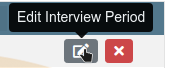
Cliquez sur le bouton Sélectionner les enseignants disponibles
Dans la liste, sélectionnez les Enseignants qui seront disponibles pendant cette période en plaçant une coche dans la case à côté de leur nom.
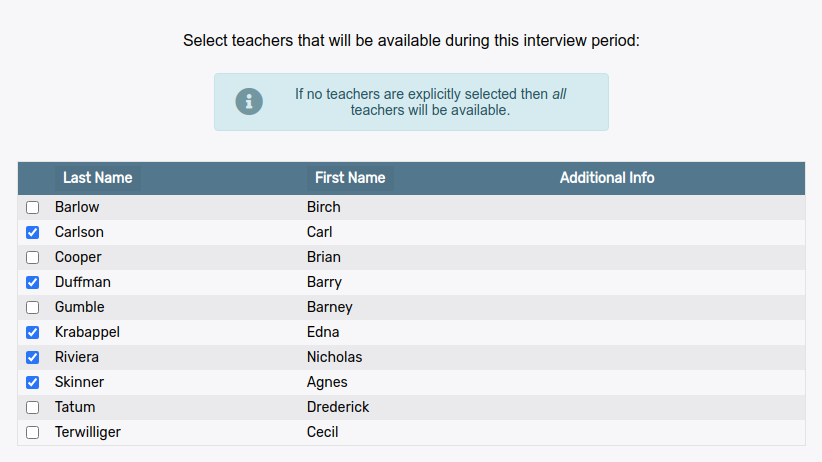
Cliquez sur Continuer pour enregistrer les modifications.
